映泰主板Bios设置?这个问题你之前有去了解过吗?那么现在就由小编来教教你吧!希望可以帮到你哦!
映泰 I86PE-A4,开机按DEL键,进入了设置设备启动类型里选项里的, First Boot device (第一启动设备)里,选项有下:
Floppy (系统首先尝试从软盘驱动器指引)
LS120 (一种120M的软驱)
Hard Disk (硬盘启动)
CDROM (光驱启动)
ZIP100 (软驱的一种)
USB-ZIP (USB接口,ZIP设备)
USB-CDROM (USB接口光驱)
LAD (从网络启动)
DisAbled (禁用)
无论设置哪个都不行,后来找到真正的原因
其实上面的First Boot device,包括2,3启动也不用动,真正的原因是
1进入Advanced Bios Features ,回车
2选择 BOOTseQ fLOPPY SETDP,回车
3(最重要的一步)选择HARD disk BOOT Priority,回车。看到有3个选项
把有带USB的那一项,用键盘上的 翻页键pageup,和pagedown,调整为usb的在第一位置上,后按F10,回车 。
即可!
开机按Del进入BIOS设置:
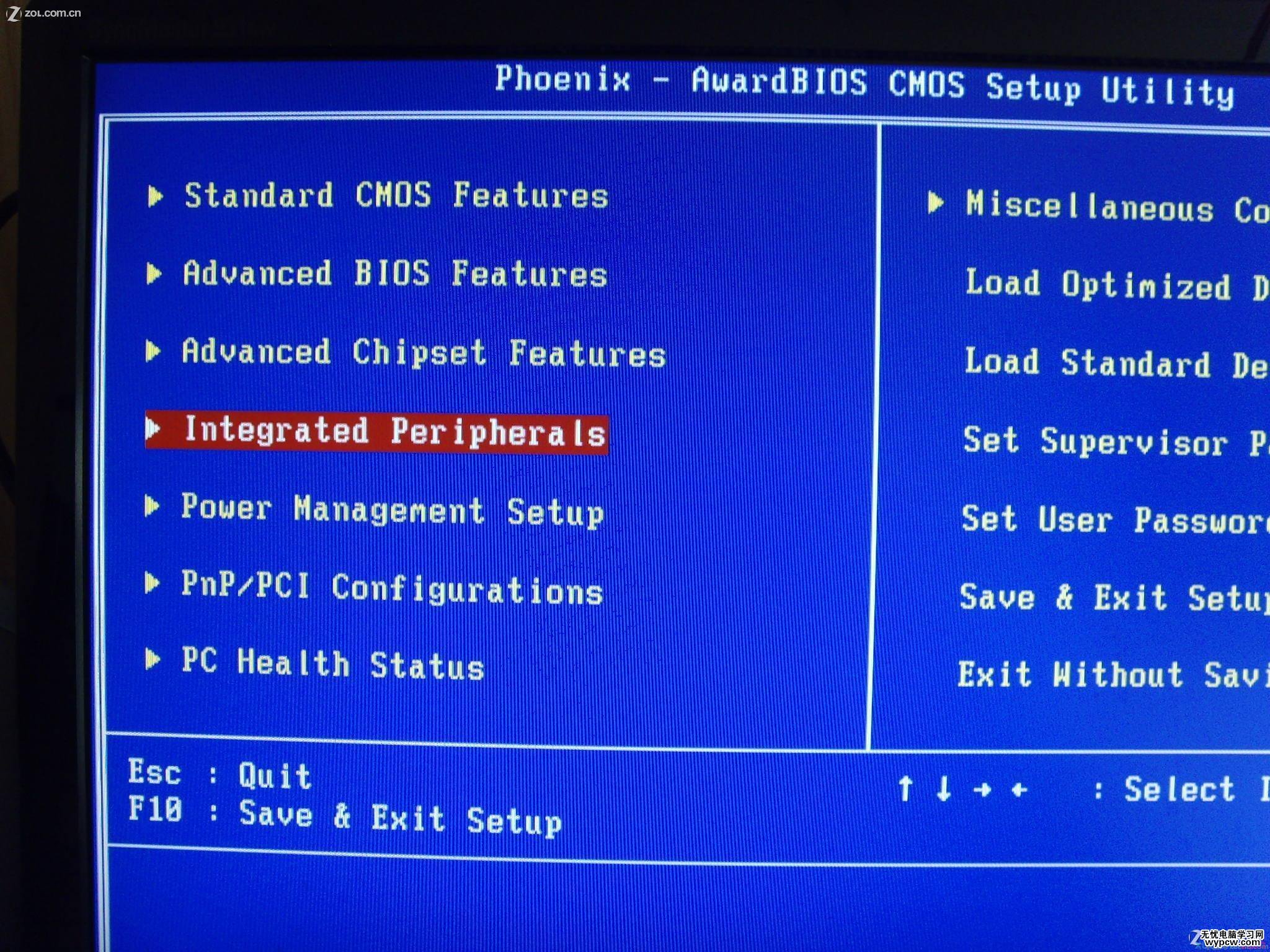
首先选择主板整合设备设置 Integrated Peripherals
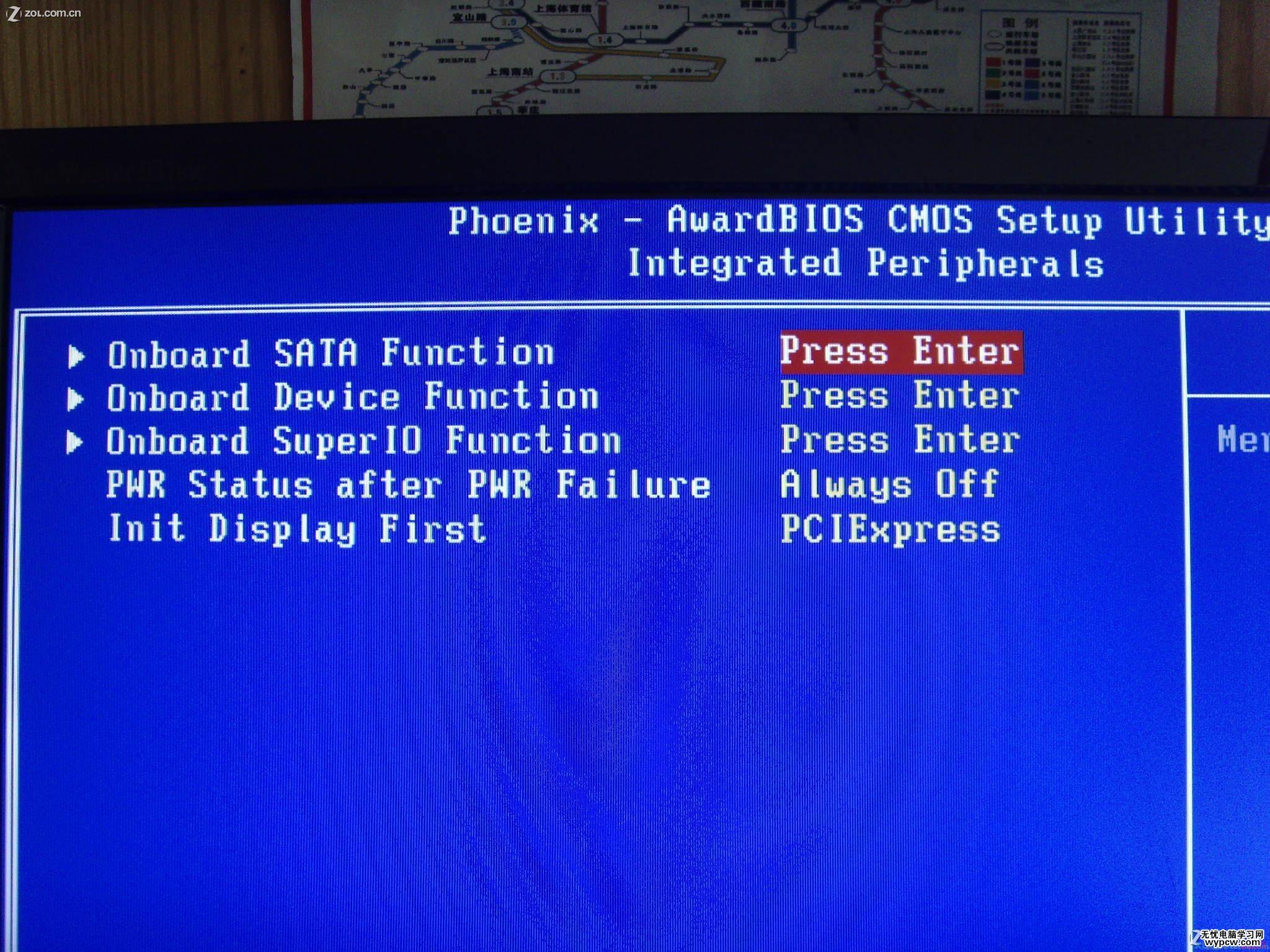
进入菜单之后选择第二项 Onboard Device Function
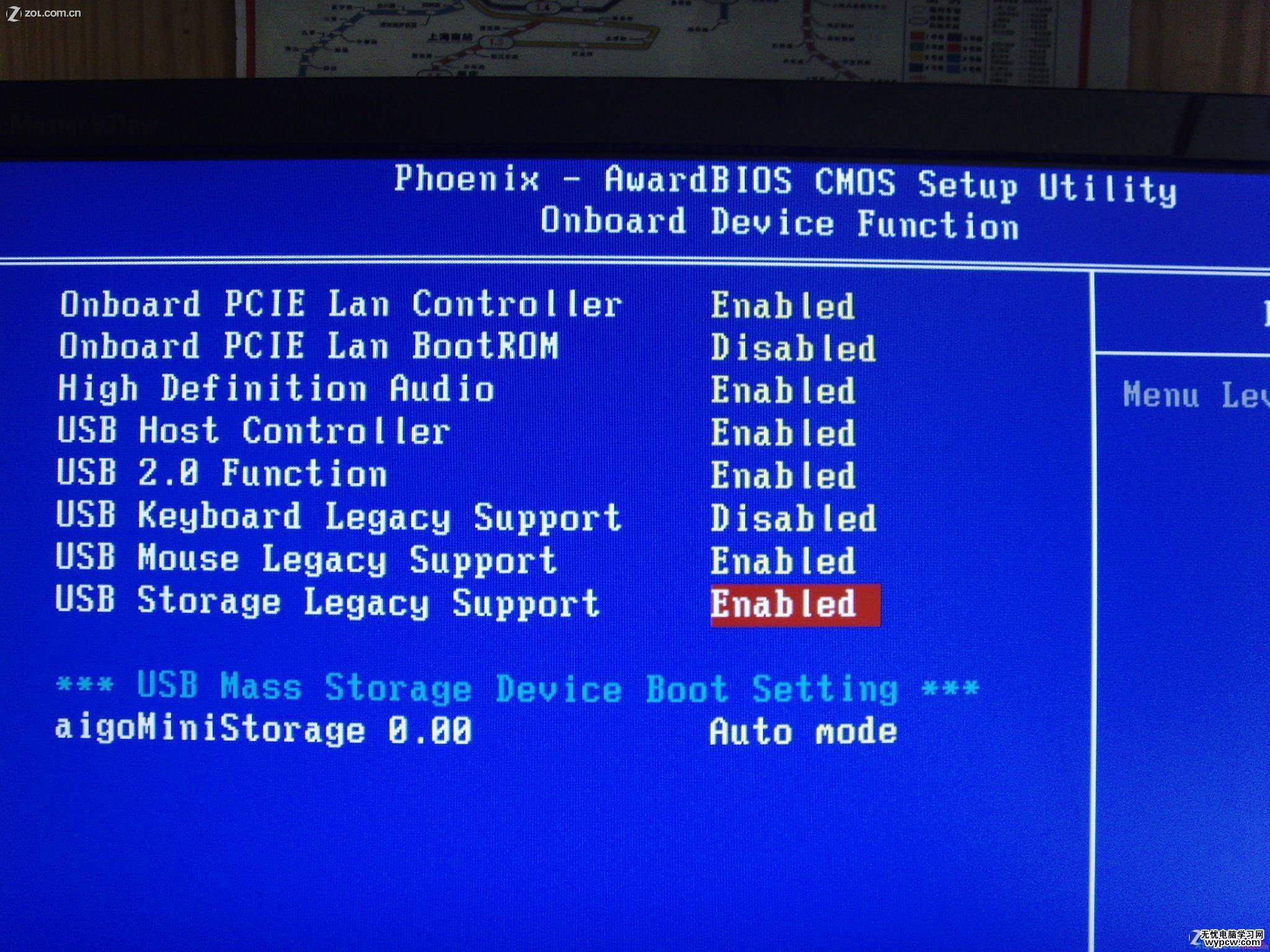
注意把图中高亮部分设置为Enable,保存BIOS后,重新启动,再次进入BIOS设置,回到这个菜单的时候,就可以在最下面一行看到U盘已经被识别出来了
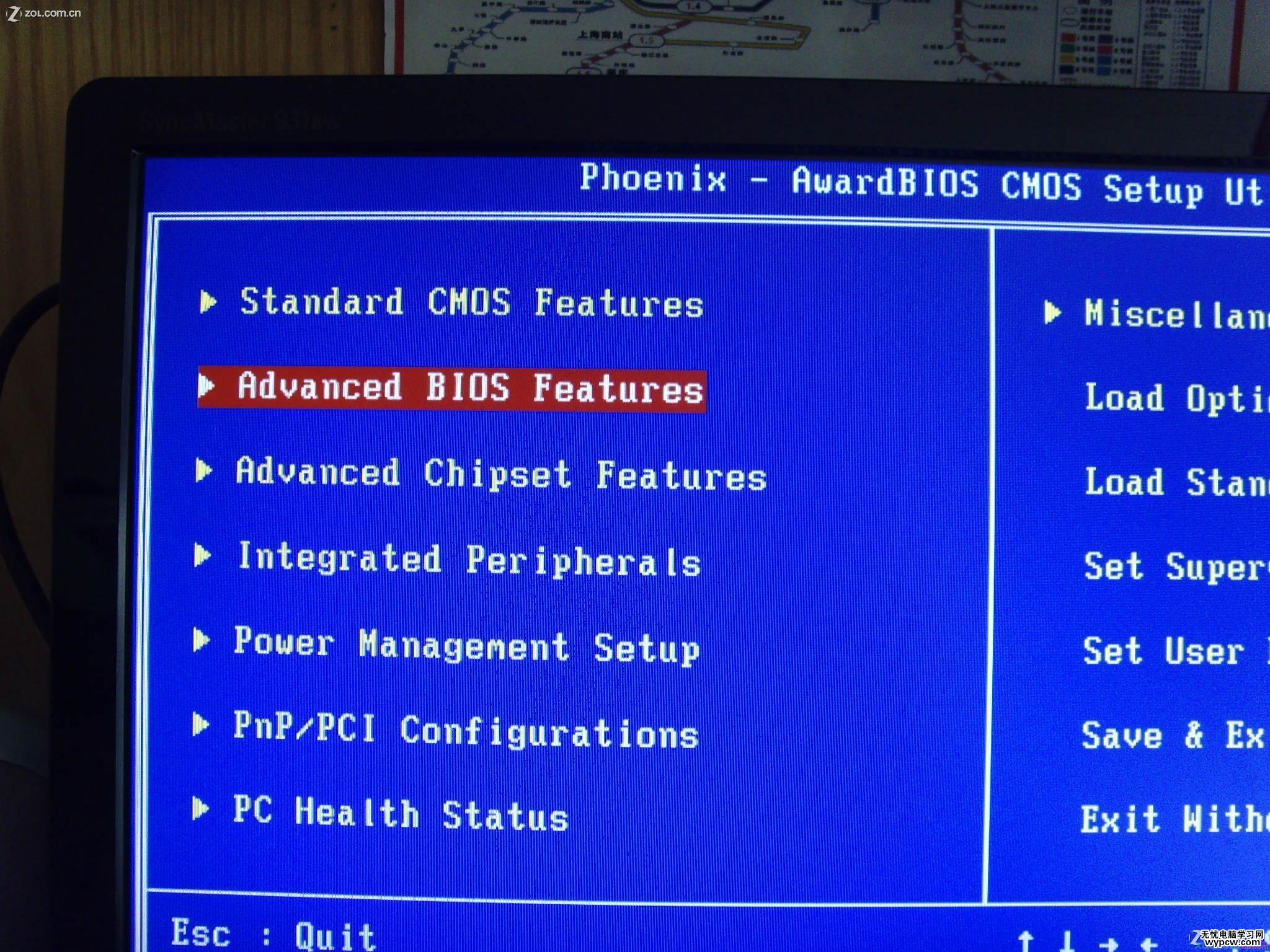
回到BIOS主菜单,选择Advanced BIOS Setup,进入高级系统设置
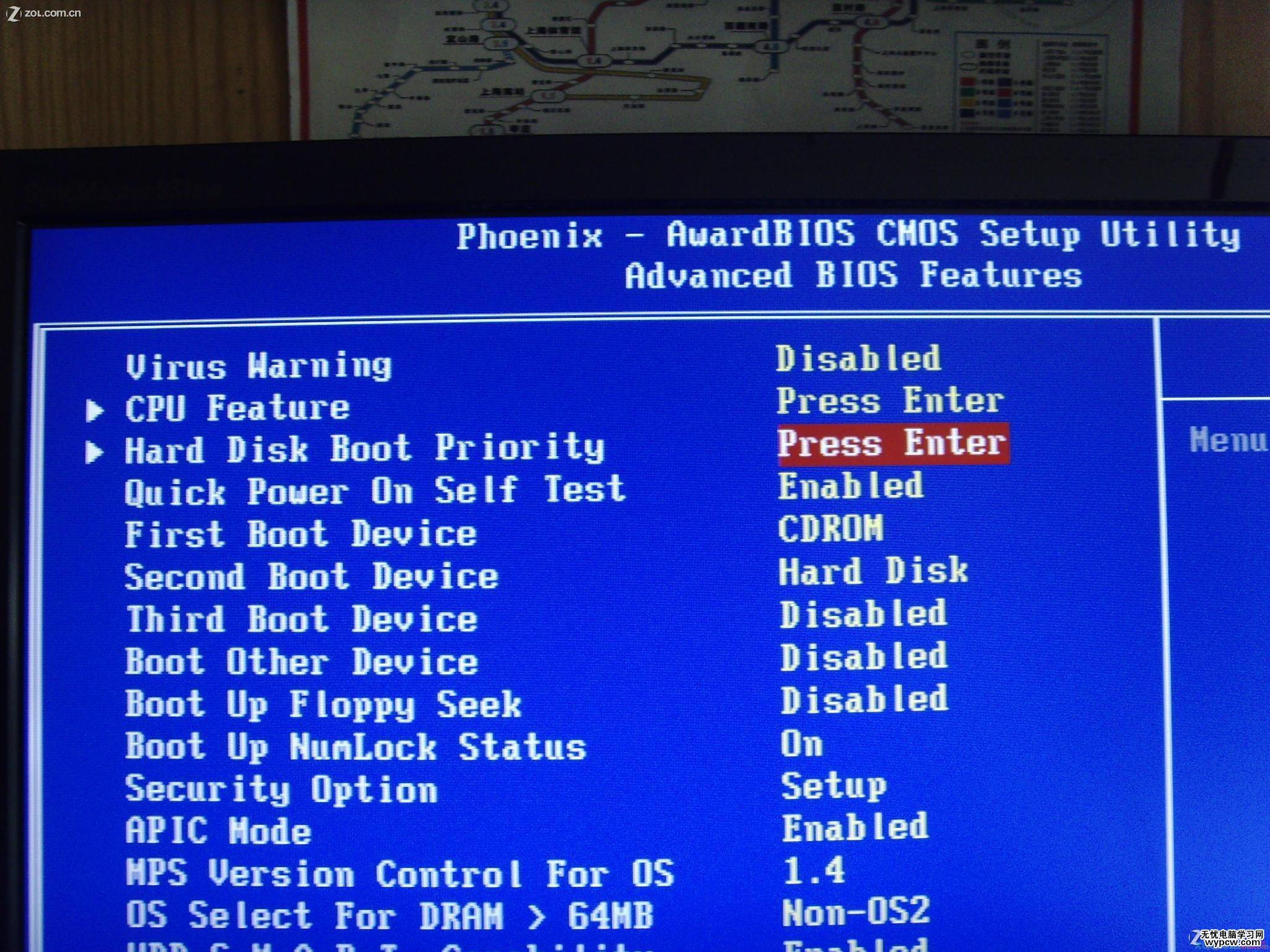
再选择Hard Disk Boot Priority,设置硬盘启动顺序
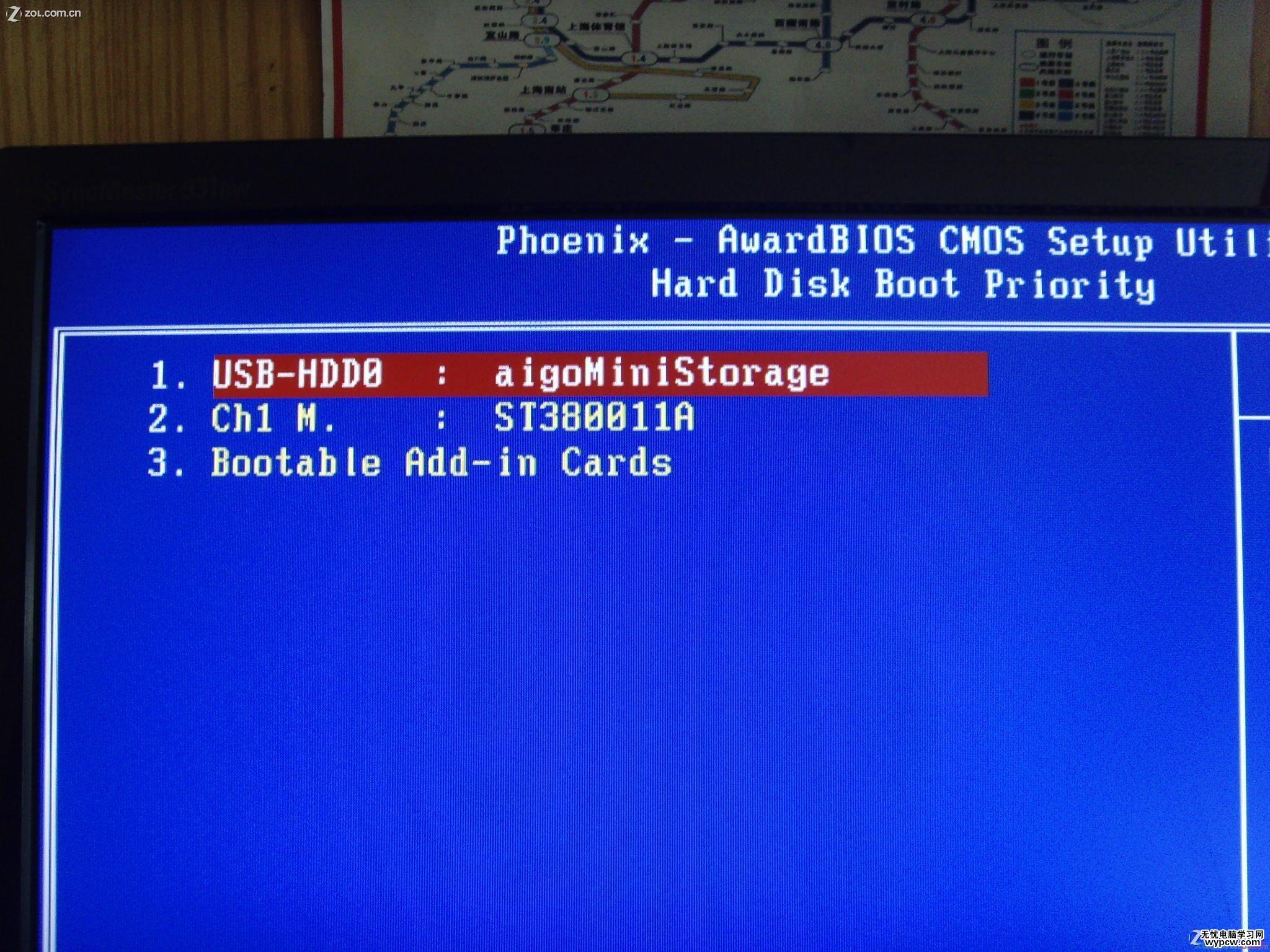
将被识别出来的U盘设置为第一启动设备,保存BIOS,重启
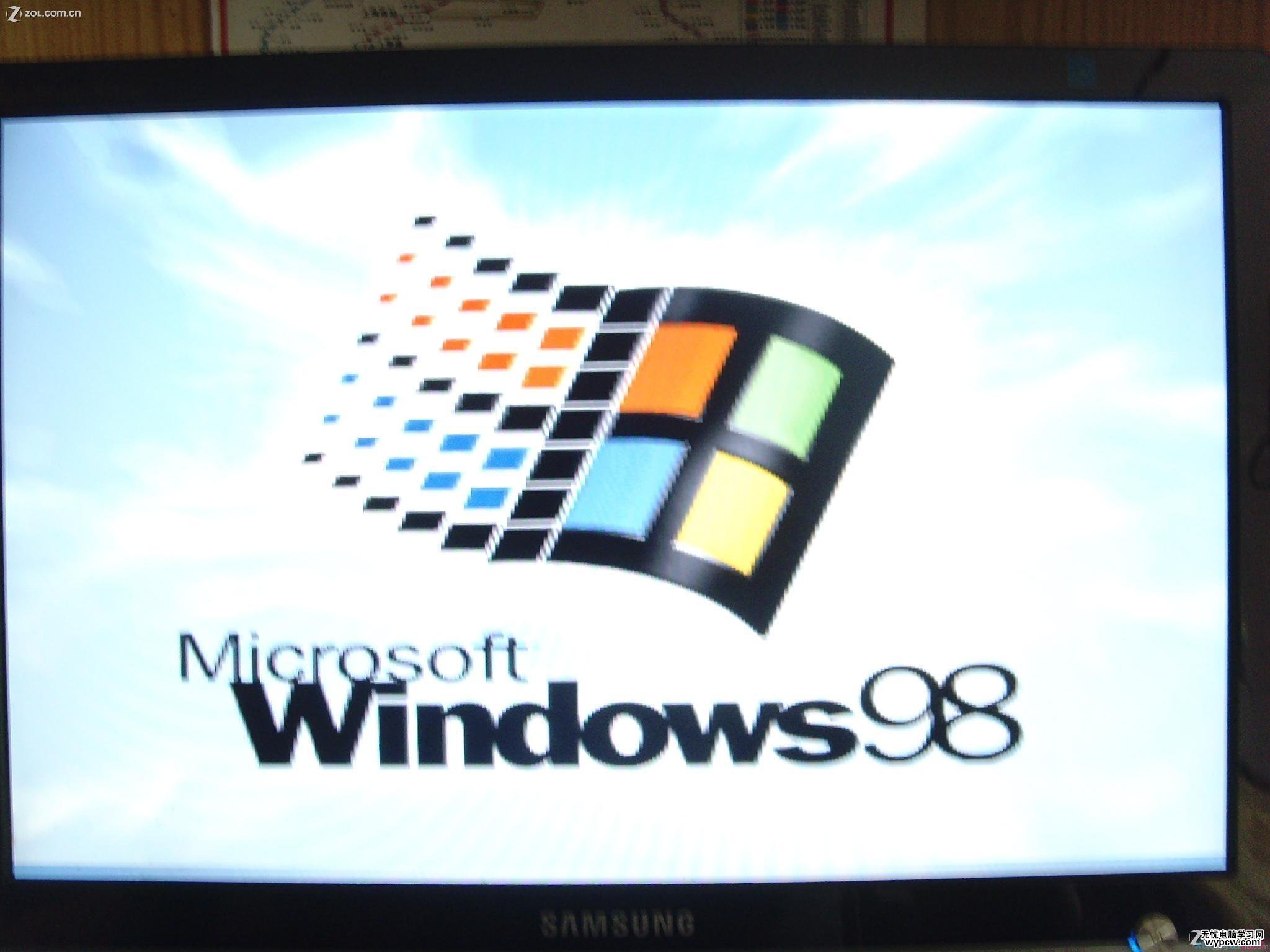
如果设置正确的话,可以看到古老的windows 98启动画面
新闻热点
疑难解答